Vmware workstation открыть виртуальную машину. Виртуальная машина VMware Workstation Ваш идеальный помощник!!! Скачивание и установка Vmware Workstation
В этой статье вы узнаете как установить и настроить виртуальную машину VMware Workstation Pro. Настройка VMware несложная и обычному пользователю будет нетрудно установить программу и настроить необходимые параметры.
Файлы для скачивания - , так же можете скачать с . После того как скачаете и разархивируйте программу, установите ее на свой ПК.

Запустите VMware от имени администратора.




Нажимаем Install, чтобы установить программу на ПК. Запустите русификатор который находится в вашем архиве и нажмите "Установить".

Нажимаем "Создать новую виртуальную машину".

Выбираем выборочную установку.

Отмечаем пункт установить операционную систему позже. В другой вкладке выберите нужную ОС для которой вы хотите создать виртуальную машину.

Задаем имя виртуальной машины и выбираем место установки. В следующем окне ничего не трогаем нажимаем "Далее".

В первом окне распределяем число ядер для виртуальной ОС, во втором количество оперативной памяти. Не выделяйте больше ресурсов, чем это может позволить железо вашего физического ПК. Старайтесь оставить как минимум 2 ГБ оперативной памяти для вашей основной системы.

Оставляем отметку "Использовать трансляцию сетевых адресов (NAT), в следующем окне ничего не трогаем все встанет автоматически, жмем "Далее".

"Выбор типа диска не трогаем", следующее окно выбираем "Создать новый виртуальный диск".

Сохраняем диск в одном файле.

Открываем вкладку "Настройка оборудования".

Переходим в меню "Процессор" - отмечаем пункт "Виртуальный Intel VT-x/EPT или AMD-V/RVI".

Переходим в меню "Новый CD/DVD и отмечаем пункт "Файл образа ISO", нажимаем "Обзор" и выбираем скачанный с интернета ISO образ операционной системы.

VMware Workstation является идеальным решением для самообразования, отладки приложений, создания тестовых лабораторных сред. Многие, кто делает первые шаги с VMware Workstation сталкиваются с различными вопросами при настройке. В данной статье мы рассмотрим сетевые настройки доступные сразу после установки VMware Workstation . Это статья будет интересна, прежде всего, тем, кто только начинает разбираться в виртуальной среде.
По умолчанию, в VMware Workstation существует три типа виртуальных сетей. Подключить виртуальную машину к определенной сети можно из меню Virtual Machine Settings
Рассмотрим доступные по умолчанию сети VMware Workstation :
Bridged/VMnet0. В этом подключении виртуальная машина подключается к сети, используя физический сетевой адаптер хоста. Виртуальный сетевой адаптер виртуальной машины использует физический сетевой адаптер вашего компьютера, открывая доступ виртуальной машине к той же сети, к которой подключен физический компьютер. Иными словами, виртуальные машины получают доступ к вашей локальной сети.
Необходимо учесть, хостовая и гостевая операционные системы имеют уникальные MAC и IP адреса. В случае если на виртуальных машинах не указан статический IP адрес, то она получит его по DHCP, как обычный компьютер. В данном типе подключения, виртуальная машина имеет полный доступ к локальной сети и может подключаться к другим компьютерам, а компьютеры локальной сети могут подключаться к ней.
Такой тип подключения используется наиболее часто.
Host-only/VMnet1. Второго рода сеть соединяет гостевую виртуальную машину и хостовый компьютер, образуя частную сеть. Данное подключение обеспечивает сетевое соединение между виртуальной машиной и физическим компьютером (хостом), используя виртуальный сетевой адаптер доступный операционной системе хоста.
При этом типе подключения, виртуальная машина не имеет доступ к локальной сети и Интернету. Поскольку виртуальные машины не имеют доступа к физической сети, VMware Workstation предусматривает использование DHCP службы для назначения TCP\IP параметров виртуальным машинам. Для host-only виртуальной сети используется определенная подсеть, в нашем случае это 192.168.52.0-254, где виртуальный адаптер на физическом компьютере имеет IP адрес 192.168.52.1, а все гостевые виртуальные машины использующие host-only подключение получают адреса от VMware DHCP server.
Виртуальные машины использующие host-only сеть могут взаимодействовать между собой в этой сети.
NAT/VMnet8. Это третий тип подключения. Для этого типа подключения характерно, что связь между виртуальной машиной и хостом осуществляется по частной сети. Для чего в физическом компьютере установлена вторая виртуальная сетевая карта.
При использовании NAT подключения, виртуальная машина не имеет собственного IP адреса внешней сети. Тем не менее, виртуальная машина может подключаться к компьютерам из внешней сети по стандартному протоколу TCP/IP. При этом виртуальная машина использует IP и MAC адреса физического компьютера.
Стоит заметить, что по умолчанию, компьютер из локальной физической сети не может подключаться к виртуальной машине.
NAT подключение выбирается по умолчанию при создании новой виртуальной машины VMware Workstation .
Так как виртуальная машина не имеет непосредственного доступа к сети, VMware Workstation использует DHCP службу для назначения IP адресов виртуальным машинам в частной сети.
Управление виртуальными сетями VMware Workstation осуществляется в Virtual Network Editor, который устанавливается по умолчанию. Запустить Virtual Network Editor можно непосредственно из меню Пуск, выбрав Все программы, затем VMware и Virtual Network Editor. Вы также можете запустить Virtual Network Editor внутри интерфейса VMware Workstation , выбрав меню Edit и Virtual Network Editor.
После запуска Virtual Network Editor вы увидите вкладку Summary . На этой вкладке отображаются все виртуальные сети используемые VMware Workstation .

Automatic Bridging. В случае если хостовая машина, т.е. компьютер на котором установлено ПО VMware Workstation , имеет более одного физического адаптера Ethernet, автоматически происходит выбор первого доступного физического адаптера, который будет использоваться в виртуальной сети VMnet0. Есть возможность добавить исключение не использовать определенный физический адаптер в сети VMnet0.

Host Virtual Network Mapping . Эта вкладка служит для настройки виртуальных сетей в VMware Workstation . На этой вкладке для сети VMnet0.можно указать использование определенного физического адаптера. Для сетей VMnet1 и VMnet8 можно указать подсеть и параметры DHCP.

Host Virtual Network Adapter. Этот тип адаптеров позволяет подключаться хостовой машине к виртуальной сети. По умолчанию создаются два виртуальных сетевых адаптера на хост: один для bridge сети и один для network address translation (NAT) сети. С помощью этой вкладки можно отключать или полностью удалить определенный адаптер. Также на этой вкладке можно создать новый виртуальный адаптер и связать его с конкретной VMnet.

DHCP. На этой вкладке определяются параметры DHCP для VMnet1 (host-only) и VMnet8 (NAT) виртуальных сетей. Здесь же можно остановить или перезапустить DHCP службу.

NAT. На этой вкладке определяется, какая виртуальная сеть будет использовать трансляцию сетевых адресов (NAT). На этой вкладке вы можете запустить/остановить NAT службу. Кроме того, существуют расширенные настройки NAT доступны в разделе «Изменить».

Я надеюсь, что вы получили более четкое представление о виртуальных сетях VMware Workstation , и данная статья оказалась полезной для вас.
Мы рассмотрим вариант создания виртуальной машины с помощью популярной системы виртуализации VMware Workstation Pro 14 , а также рассмотрим её параметры.
Перед нами главное окно программы. (Рис.1)
Рис.1 - Главное окно программы.
Жмём "Файл"->"Новая виртуальная машина". (Рис.2)
 Рис.2 - Меню "Файл".
Рис.2 - Меню "Файл".
В большинстве случаев подходит "Обычный" тип, выбираем его и жмём "Далее >" .
 Рис.3 - Выбор типа конфигурации.
Рис.3 - Выбор типа конфигурации.
Виртуальная машина, это как физический компьютер для которой также необходимо установить ОС. Как нужно установить ОС?
И предлагается три варианта:(Рис.4)
- Установить с диска, при помощи CD-ROMa. (Естественно первый вариант мы сразу отметаем.. На дворе 2018 год.. а CD-ROM остался где-то в 2005.)
- Выбрать файл образа.
- Установить систему позже.
Мы будем рассматривать вариант "Установить систему позже" , так как если вставить iso-образ сразу, то на следующем шаге он попросит ввести персонализацию(Учётку/Логин/Пароль) для будущей гостевой ОС, а я вот хочу сам ввести.(Лично мне так больше нравится.)
 Рис.4 - Выбор способа установки гостевой ОС.
Рис.4 - Выбор способа установки гостевой ОС.
Списки очень большие вероятность 99,9% того, что вы найдёте тут нужную вам ОС.
Мы покажем на примере - Linux Ubuntu Server 18.04 LTS 64-Bit следовательно выбираем:
- Операционную систему - Linux.
- Версию - Ubuntu 64-bit .
 Рис.5 - Выбор операционной системы.
Рис.5 - Выбор операционной системы.
Далее необходимо указать "Имя виртуальной машины." (Рис.6) - Это имя будет использоваться для вашего удобства, и отображаться в списке виртуальных машин.(К hostname не имеет никакого отношения.)
Также укажем "Расположение:" виртуальной машины на вашем жёстком диске. Лично я сменил на более удобный путь для меня.
 Рис.6 - Указание имени виртуальной машины ее расположения.
Рис.6 - Указание имени виртуальной машины ее расположения.
Какого размера создать диск? - Жёсткий диск виртуальной машины хранится в виде одного или нескольких файлов на физическом диске. Этот файл будет создан малого размера и будет разрастаться по мере добавления приложений, файлов и данных в виртуальную машину.
Мы должны указать Максимальный размер виртуального жёсткого диска. Я оставляю рекомендуемый размер для Ubuntu: 20ГБ .(Рис.7)
 Рис.7 - Указание максимального размера виртуального жёсткого диска.
Рис.7 - Указание максимального размера виртуального жёсткого диска.
Всё готово для создания виртуальной машины.
Мы видим окно с параметрами создаваемой виртуальной машины.(Рис.8) Если вас устраивают эти параметры то жмите "Готово" . Лично меня чуть-чуть не устраивают по-этому я нажму "Настройка оборудования"
 Рис.8 - Параметры виртуальной машины.
Рис.8 - Параметры виртуальной машины.
Здесь можно выделить Объём оперативной памяти для нашей виртуальной машины.(Рис.9)
Я оставляю 1 GB .
 Рис.9 - Выделяем объём ОЗУ.
Рис.9 - Выделяем объём ОЗУ.
Можно задать "Количество процессоров" и "Количество ядер на процессор" . (Рис.10)
Я оставлю по одному. Для Ubuntu Server этого хватит.
 Рис.10 - Конфигурация процессора.
Рис.10 - Конфигурация процессора.
Здесь мы оставляем галочку "Подключить при включении питания" . И выбираем iso-образ нашей Ubuntu Server . Для того чтобы установить её.
 Рис.11 - Параметры CD/DVD-ROMa.
Рис.11 - Параметры CD/DVD-ROMa.
Переходим в параметры "Сетевого адаптера" .(Рис.12) По умолчанию выставлен "NAT", но так как я хочу чтобы моя виртуальная машина имела доступ к моей тестовой сети и видела не только мою физическую машину , но и все остальные машины в сети. Я в разделе "Подключение к сети" выбираю "Мост" и ставлю галочку "Репликация состояния физического сетевого подключения" .
Все основные параметры мы рассмотрели. Жмём "Закрыть" .
 Рис.12 - Параметры сетевого адаптера.
Рис.12 - Параметры сетевого адаптера.
А вот теперь все параметры меня устраивают жмём "Готово" .(Рис.13)
 Рис.13 - Параметры виртуальной машины.
Рис.13 - Параметры виртуальной машины.
Переходим на главное окно программы.(Рис.14)
Слева есть список виртуальных машин. Наша новая VM Ubuntu добавилась в него.
Жмём "Включить виртуальную машину" .
 Рис.14 - Запускаем нашу виртуальную машину.
Рис.14 - Запускаем нашу виртуальную машину.
Vmware Workstation – программное обеспечение, которое чаще всего используют для создания виртуальных машин с различными операционными системами. Возможности данной программы довольно велики.
Мы сегодня рассмотрим процесс создания виртуальной машины с операционной системой Windows. Большим плюсом программы Vmware Workstation является возможность запуска и работы одновременно с несколькими виртуальными машинами. Количество одновременно запущенных виртуальных машин ограничивается только аппаратной составляющей вашего компьютера и параметрами выделения ресурсов компьютера для работы этих машин.
Сама по себе программа не требовательна к аппаратной части вашего компьютера. Вам вполне хватит 2-х ядерного процессора и 2 ГБ оперативной памяти, но, если вы собираетесь одновременно работать с несколькими виртуальными машинами, вам стоит задуматься о улучшении этих параметров.
Скачивание и установка Vmware Workstation
Для начала нам необходимо скачать и установить программное обеспечение.
Скачать можно с официального сайта https://www.vmware.com/products/workstation-pro/workstation-pro-evaluation.html
При переходе на страницу скачивания, вы можете выбрать для какой операционной системы вы будете использовать данное программное обеспечение.
После того, как скачали, устанавливаем. 
После установки запускаем программу. 
Теперь мы можем приступить к установке и настройке нашей виртуальной машины.
Создание и настройка виртуальной машины
Для начала нам необходимо подготовить образ нужной операционной системы, которую мы хотим установить.
Что бы создать виртуальную машину, нажимаем на кнопку меню «Файл» и выбираем пункт «Новая виртуальная машина…». 
После этого откроется окно создания и настройки новой виртуальной машины. В открывшемся окне выбираем «Выборочный (дополнительно)» и нажимаем кнопку «Далее >». 
В следующем окне предлагается выбрать версию для совместимости аппаратного обеспечения. Это необходимо для установки продолжительных инструментов и программ, и подбора необходимых параметров. Нам это не нужно, поэтому ничего не выбираем и нажимаем кнопку «Далее». 
Следующий шаг – это выбор источника (образа) нашей операционной системы.
Если вы хотите установить операционную систему с диска, который у вас имеется, в этом случае выбираем пункт «Установочный диск».
В том случае, если вы имеете образ операционной системы, тогда выбираем пункт «Файл образа установки» и нажимаем на клавишу «Обзор». В открывшемся окне выбираем нужный вам образ и нажимаем кнопку «Открыть». Файл образа должен быть в расширении.iso. На нашем примере будем производить установку Windows XP.
Для установки операционных систем Windows 7/8/8.1/10 необходимо в BIOS активировать опцию аппаратной виртуализации (Virtualization Technology). Данная опция доступна для компьютеров на базе AMD и Intel. Без активации данной технологии запустить эти ОС не выйдет.
После выбора нужного нам способа нажимаем кнопку «Далее». 
Если вам известен ключ продукта, тогда вводим его в открывшемся окне в строку «Ключ продукта Windows», если он вам не известен, тогда просто заполняем нужные нам поля (Если пароль не нужен, просто оставляем это поле пустым). После заполнения нужных полей нажимаем кнопку «Далее».
Если ключ продукта не был введен, тогда в процессе простой установки система сама запросит его ввести. 
В следующем окне задаем имя нашей виртуальной машины, которое будет отображаться в списке виртуальных машин. И выбираем директорию где будут располагаться файлы виртуальной машины.
После проделанных действий переходим к следующему шагу. 
Следующим окном будет «Конфигурация процессора».
Тут вы сможете выбрать нужные параметры ресурсов вашего процессора, которые будет использовать запущенная виртуальная машина.
Стандартно программа автоматически выбирает оптимальные параметры процессора, но в том случае если они не будет соответствовать вашим требованиям вы сможете сами определить их выбрав нужную конфигурацию вручную.
После определения нужных параметров переходим к следующему шагу, нажимаем кнопку «Далее».
Стоит заметить, что чем больше ресурсов вы отдадите виртуальной машине, тем меньше их останется для работы друг виртуальных машин или вашей операционной системы во время её активной работы.
В окне «Тип сети» вы можете настроить параметры сети для вашей виртуальной машины.
Программа Vmware Workstatio позволяет тонко настроить доступ к сети для виртуальной машины.
- Если вы хотите предоставить доступ к вашей машине из сети интернет вам стоит выбрать Первый пункт «Использовать сетевой мост». При использовании этого параметра, вам необходимо будет задать внешний (белый) IP- адрес для вашей виртуальной машины.
- Для того, чтобы использовать виртуальную машину внутри сети и предоставить ей доступ к интернету, необходимо выбрать второй пункт «Использовать трансляцию сетевых адресов (NAT)».
- В том случае если вы хотите ограничить доступ к интернету и использовать виртуальную машину сугубо во внутренней сети, вам следует выбрать третий вариант «Использовать только сеть узла».
- И последний вариант, это отказ от использования сетевого соединения, при выборе этого пункта, ваша виртуальная машина не будет иметь доступ к какой-либо сети.
Нам необходимо выбрать второй вариант, для обычной работы. После выбора нужного параметра переходим к следующему шагу. 
В окне выбора типа котроллеров выбираем драйвер для работы контроллера SCSI.
Для настройки этих параметров необходимо предварительно в BIOS активировать поддержку SCIS контроллеров, если она не активирована.
Нам на выбор предоставят 3 типа драйверов:
- BusLogic
- LSI Logic
- LSI Logic SAS
Если вы обладаете знаниями об этих драйверах, тогда вам стоит выбрать тот, который поддерживает ваша операционная система. В том случае если вы с ними не знакомы, тогда просто ничего не делаем, программа Vmware Workstatio автоматически выбирает подходящий вашей операционной системе драйвер контроллера.
После выбора драйвера переходим к следующему шагу. 
В следующем окне необходимо выбрать тип виртуального диска.
Система автоматически определит подходящий для вашей виртуальной машины и её операционной системы тип диска, но я рекомендую выбрать SATA, так как на сегодняшний день этот тип диска является самым быстрым по работе в сравнении с другими.
Стоит заметить, что некоторые типы операционных систем (довольно старые) не смогут работать на диске типа SATA, в таком случае стоит выбрать другой тип виртуального диска, подходящий вашей ОС, или же просто довериться программе, так как она автоматически определит нужный тип.
После выбора нужного типа переходим к следующему шагу. 
В этом окне мы сможем выбрать какой именно диск использовать для установки нашей виртуальной машины.
- Создать новый виртуальный диск – при выборе этой опции вы сможете указать папку и её размер куда и установиться операционная система вашей виртуальной машины.
- Использовать существующий виртуальный диск – если вы ранее уже создавали виртуальную машину и хотите повторить её параметры виртуального диска или просто переустановить, тогда можете выбрать этот параметр, и задать папку вашей старой виртуальной машины.
- Использовать физический диск – этот параметр стоит выбрать в том случае, если вы хотите использовать отдельный локальный жесткий диск для вашей виртуальной машины.
В нашем случае мы выбираем первый параметр, и переходим к следующему шагу. 
В следующем окне необходимо указать размер виртуального жесткого диска.
Программа автоматически укажет подходящий размер для вашего типа операционной системы, но, если вам необходимо больше либо меньше, тогда указываем нужный нам размер в поле «Максимальный размер диска».
Учитывайте, что размер свободного пространства на вашем диске уменьшиться ровно на тот объем, который вы укажете для резервирования под виртуальную машину. Следите, что бы вам хватило свободного места для комфортной работы с программами и для корректной работы операционной системы.
После определения размера переходим к следующему шагу. 
Указание файла дика. Выбираем где будет расположен файл нашего виртуально диска для виртуальной машины. Нажимаем клавишу «Обзор…» и указываем папку или же создаем её. 
Теперь мы перешли к заключительному этапу настройки нашей виртуальной машины и её операционной системы.
В этом окне мы можем еще раз просмотреть список всех выбранных нами параметров и в случае корректировки воспользоваться кнопкой «Настройка оборудования…».
В разделе «Настройка оборудования…» вы сможете более тонко подстроить параметры оборудования для вашей виртуальной машины или при необходимости изменить ранее заданные.
После установки система запуститься сама.
Теперь мы имеем виртуальную машину для раьботы с операционной системой Windows XP. Таким же способом можете устанавливать и другие версии ОС Windows.
Все установленые виртуальные машины вы сможете наблюдать и запуска в левой части программы под теми именами, которые вы им задали при установке. 
Для перехода к настройке параметров уже установленой виртуальной машины и её операционной системы Нажмите правой кнопкой мыши по виртуальной машине и в выпавшем меню выберите пункт «Параметры…».
После этого откроется кно параметров. 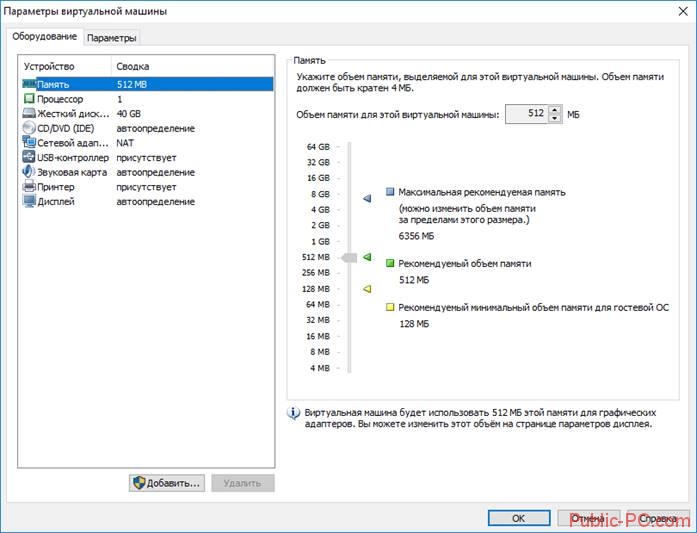
Удаление виртуальной машины
Первым делом, для того. Что бы удалить виртуальную машину, вам необходимо завершить гостевой сеанс.
Для этого нажимаем правой кнопкой мыши по виртуальной машине, и в выпавшем меню наводим курсор на пункт «Питание», далее в выпавшем меню выбираем «Завершить работу гостевой ОС». Произойдет завершение работы ОС, после чего снова нажимаем правой кнопкой мыши по виртуальной машине и выбираем пункт «Удалить», соглашаемся со всеми всплывающими окнами.
Таким образом вы полностью удалили виртуальную машину и все её файлы с вашего компьютера.
Проблемы с запуском виртуальной машины
В том случае, если ваша виртуальная машина не запускается, следует проделать следующие действия.
- Проверка параметров BIOS (активация технологии виртуализации и поддержки контролера SCSI)
- Переустановка операционной системы.
- Установка системы с другого образа или диска.
- Проверка параметров виртуальной машины (возможно некоторые параметры не совместимы с вашей ОС).
- Проверка жесткого диска на целостность.
- Диагностика компьютера на загруженность операционной системы.
- Отключение Брандмауэра.
- Проверка на наличие вредоносных программ.
Если вам не помог ни один способ, тогда следует внимательно прочесть ошибку, которая появляется при запуске машины и понять в чем заключается проблема. После того, как поймете в чем проблема, сможете её решить, следуя инструкциям, описанным в ошибке.
Заключение
Следуя инструкциям, описанным в статье вы с легкостью, сможете установить, настроить и запустить свою виртуальную машину с нужной операционной системой.
Главное при установке четко следуйте инструкции, чтобы в дальнейшем избежать ошибок при запуске и работе виртуальной машины.
Так же не забудьте сделать предварительные настройки в BIOS для корректной работы программы Vmware Workstation.
После знакомства с таким программным продуктом как VMware workstation (см. статью: Установка и первое знакомство с эмулятором VMware workstation), многие новички сталкиваются с проблемами в неудобстве использования тех или иных функций, а толковой справки на русском языке по всему функционалу VMware workstation довольно маловато, для того чтобы ликвидировать «белые пятна» в настройке я и решил опубликовать данную статью, где и постараюсь по максимуму описать все что скрывается в закромах.
Преступим непосредственно к глобальным настройкам программы:
В боковой панели мы можем разместить виртуальные машины по группам
Выполним глобальные настройки программы. Меню Edit (Правка) - Preferences (Параметры)

1. Workspace (Рабочее пространство). Позволяет задать основные опции рабочего пространства. Default Location for virtual machines and teams позволяет задать путь к каталогу где будут сохраняться виртуальные машины по умолчанию. После того как создадим каталог для виртуальных машин, и укажем путь к нему, по умолчанию, при последующем создании каждая виртуальная машина будет размещаться в этом каталоге.
- Remember opened tabs between session — Помнить открытые между сеансами вкладки — запоминает открытые вкладки рабочего пространства.
- Keep VMs running after Workstation closes — Выполнять включенные гостевые ОС режиме в фоновом режиме, очень удобная функция, если мы хотим иметь параллельно работающую операционную систему, либо сервер выполняющий какие либо сервисы на нашей физической машине.
- Enable all shared folders by default — Разрешить все общие папки по умолчанию — данную функцию мы использовать пока не будем, и коснемся ее немного позднее, пока данную галочку можно снять.
- Default hardware compatibuility — Совместимость аппаратных средств по умолчанию — может понадобиться в случае наличия виртуальной машины предыдущей версии VMware Workstation. По умолчанию выставлен режим совместимости Workstation 8. Так же можно видеть неактивную опцию «Совместимость с: ESX Server», что такое ESX Server я расскажу немного позднее в отдельной статье.
- Save screenshots to — Сохранить снимок экрана в: (Clipboard) Буфер обмена, (File) Файл — функция позволяет делать PrintScreen экрана виртуальной машины и сохранять его соответственно в буфер, либо в указанное место.
- «Show Aero Pick thumbnails for open tabs» если по русски то это звучит примерно так: »Показывать в теме Windows Aero миниатюры вкладок открытых табов виртуальных машин». Данная функция в Windows XP не работает.
- Функция «Privacy» или «Приватность» с кнопкой «offer to save login information for remote hosts» данная функция позволяет сохранять информацию о логине\пароле при подключении к удаленной виртуальной машине.
2. Input (Ввод)

«Grab keyboard and mouse input on mouse click» - Захват клавиатуры и мыши по щелчку мыши
«Grab keyboard and mouse input on key press» - Захват клавиатуры и мыши на нажатие клавиши
Группа «Cursor»
Предупреждение: «You may need to install VMware Tools for these options to work correctly» - Возможно, вам придется установить VMware Tools для этих опций для корректной работы.
«VMware Tools» драйвера (утилиты) для работы с виртуальными машинами находятся \VMware\VMware Workstation в каталоге установленной программы. Думаю нужно немного о них рассказать потому что успех комфортной работы работы с виртуальными машинами на 50% зависит от интеграции VMware Tools. Они нам понадобятся после установки гостевой операционной системы, скажу в двух словах что они из себя представляют:
как я уже ранее говорил располагаются данные утилиты по умолчанию в каталоге «\VMware\VMware Workstation» в формате образов *.iso и если вы посмотрите в данный каталог, вы увидите среди прочих системных файлов:
- freebsd.iso — для операционных систем FreeBSD
- linux.iso — для операционных систем Linux
- netware.iso - для операционных систем NetWare
- solaris.iso — для операционных систем Solaris
- windows.iso — для операционных систем Windows
- winPre2k.iso — для операционных систем Windows младше Windows 2000
Данные образы, как я уже говорил, нам пригодятся после установки выше перечисленных операционных систем. А сейчас вернемся к настройке «Input»
«Ungrab when cursor leaves window» — Освобождение захвата курсора мыши, когда курсор покидает окно гостевой операционной системы. Данная функция позволяет работать с гостевой операционной системой как с обычным браузером (без нажатия горячих клавиш переключения захвата курсора).
«Hide cursor on ungrab» — Не показывать курсор в гостевой операционной системе если произошел перехват. То есть происходит объединение курсора гостевой операционной системы и основной хостовой.
«Grab when cursor enters window» — перехват курсора, когда он находится над окном гостевой ОС.
На данный момент все 3 выше перечисленные функции стоит оставить включенными, так как эти функции обеспечат нам удобный и комфортный принцип работы с гостевыми ОС.
и последняя функция с выпадающим списком «Optimize mouse for games» — оптимизировать курсор мыши для игр (оставляем значение по умолчанию «Automatic»).
3. Hot Keys (Горячие клавиши)

Hot keys provide a shortcut to commonly-used virtual machine operations. Click the buttons below to modify your hot keys - Горячие клавиши обеспечивают быстрый вызов часто используемых операций на виртуальных машинах.
Нажмите кнопку ниже, чтобы изменить горячие клавиши.
Если данные опции оставить по умолчанию, VMware будет работать со следующими комбинациями горячих клавиш:
- To release from the current virtual machine, press Ctrl + Alt — для освобождения перехваченного курсора нажать Ctrl + Alt
- To enter or leave full screen mode, press Ctrl + Alt + Enter — для переключения в\из полно-экранного режима нажать Ctrl + Alt + Enter
- To switch to the previous full-screen virtual machine, press Ctrl + Alt + Left Arrow — для переключения из полно-экранного режима на предыдущую виртуальную машину нажать Ctrl + Alt + Левая стрелка
- To switch to the next full-screen virtual machine, press Ctrl + Alt + Right Arrow — для переключения из полно-экранного режима на следующую виртуальную машину нажать Ctrl + Alt + Правая стрелка

Группа Autofit - Автоподбор или авто-выравнивание
- Autofit window — автоматическое выравнивание окна основной рабочей области. When the virtual machine display settings change, resize the application window to match — При изменении настроек дисплея в гостевой ОС, главная рабочая область автоматически будет изменена.
- Autofit guest — автоматическое выравнивание окна гостевой ОС. When the application window is resized, change the virtual machine display settings to match — При изменении настроек главной рабочей области, размер дисплея гостевой ОС будет автоматически изменен.
- Autofit guest (change guest resolution) Requires VMware Tools to be installed — Автоматическое изменение разрешения (резолюцию) дисплея в гостевой ОС. Должны быть установлены утилиты VMware Tools.
- Stretch guest (no resolution change) Stretches the guest screen to fill the host display — Растягивать дисплей. Не изменять разрешение (резолюцию) дисплея при переходе в полноэкранный режим.
- Center guest (no resolution change) Guest may appear with borders or scrollbars — Центрировать дисплей. Не изменять разрешение (резолюцию) дисплея при переходе в полноэкранный режим. Гостевая ОС может скрываться за границы главного рабочего окна и просматриваться через полосы прокрутки.
- Use a single button for power controls — Использование одной кнопки для управления питанием (позволяет установить панели инструментов выпадающий список или разные кнопки управления питанием гостевой ОС).
- Combine toolbar with menubar in windowed mode — комбинировать меню и панель инструментов.
- Show toolbar edge when unpinned in full screen — Показать края незакрепленной панели инструментов в полноэкранном режиме.

Unity applications menu hot key (Горячие клавиши функции совместимости меню). Hot key: Ctrl + Shift + U
Более подробно о режиме совместимости см. статью: Совместимый режим в VMware workstation
6. Updates (Обновление)

Есть три основные опции:
- Check for product updates on startup — Проверять обновления при запуске программы
- Check software components as needed — Здесь идет речь о проверке обновления более новых версий ранее упомянутых утилит VMware Tools.
- Automatically update VMware Tools on a virtual machine — автоматически проверять наличие уже предустановленных утилит VMware Tools на гостевых ОС.
Здесь предлагается улучшать и усовершенствовать программу, отсылая анонимные данные в центр VMware.
8. Shared VMs (Общий доступ к гостевым операционным системам, или разшаривание VMs)

Еще одной из новых функций VMware worstation является возможность разшаривать операционные системы. Это удобно в том случае, если вы не можете по каким либо причинам воспользоваться одним из протоколов для организации доступа к удаленному рабочему столу. А так же если вам нужно подключиться удаленно именно к консоли гостевой операционной системы. Так например, можно демонстрировать возможности приложений или функций непосредственно внутри виртуальной среды не скачивая весь жесткий диск виртуальной машины с удаленного сервера.
Все порты для внесения правил в фаервол, по которым работает протокол удаленных виртуальных машин VMware можно посмотреть на официальном сайте тут
Для VMs немного информации по настройке TCP\IP портов на официальном сайте
По умолчанию, для доступа к разшаренной виртуальной машине в фаерволе нужно прописать правила для следующих портов:
- HTTPS — порт 443 TCP
- HTTP — порт 80 TCP
- VM-консоль порт 902 ANY
- Virtual machine sharing and remote access is enabled и кнопка Enable or Disable Sharing — опция позволяющая запустить или остановить службу организующую доступ к удаленному клиенту.
- Port used by VMware Workstation Server: Использовать порт для подключения клиентов к разшаренным виртуальным машинам.
- Shared VMs locations — Путь к каталогу хранения разшаренных виртуальных машин.
Группа Reserved Memory (Резервирование памяти)
How mach host RAM should the system be able to reserve for all running virtual machines? — Как много физической памяти можно выделить для всех запущенных виртуальных машин?

Здесь речь идет конечно же об ОЗУ (оперативной памяти). Если у Вас будет выделено для виртуальных машин около 1024 Mb оперативной, то две машины по 1024 Mb запустить будет не возможно. Соответственно максимум 2 виртуальные по 512 Mb. Выделять память на виртуальные системы можно в зависимости от того сколько свободной памяти остается при работе с хостовой операционной системой.
Группа Additional memory (Дополнительная память)
How should the system allocate memory for all virtual machines — как распределить систему виртуальной памяти для всех гостевых операционных систем
Должен заметить, что виртуальные машины позволяют разместить оперативную память не только в ОЗУ но и в файле подкачки хостовой ОС. И три следующие опции позволяют задать параметры распределения памяти.
- Fit all virtual machine memory into reserved host RAM — Использование только физической памяти хостовой ОС.
- Allow most virtual machine memory to be swapped — Разрешить большинству виртуальных машин размещать виртуальную память в файле подкачки хостовой ОС.
- Allow some virtual machine memory to be swapped — Разрешить некоторым виртуальным машинам размещать виртуальную память в файле подкачки хостовой ОС.
10. Priority (Приоритет)

Группа Default Process Priority (Приоритет процесса по умолчанию)
- Input Grabbed — перехват текущей гостевой ОС
- Input Ungrabbed — фоновый режим гостевой ОС
Группа Snapshots (Снимки)
- Take snapshots in the background when possible - Выполнять снимки в фоновом режиме, когда это возможно.
- Restore snapshots in the background when possible - Восстановление снимков в фоновом режиме, когда возможно.
11. Devices (Устройства)
Группа Removable media — Съемные носители
Если CD-DVD диски на физическом хосте позволяют выполнять авто-запуск (Autorun), временно мы можем отключить его при работающей гостевой ОС что бы подсоединить привод внутрь виртуальной машины. Выполняется это опцией:
- Disable Autorun on the host when a VM is running - Отключить авто-запуск на хост, когда виртуальная машина работает
